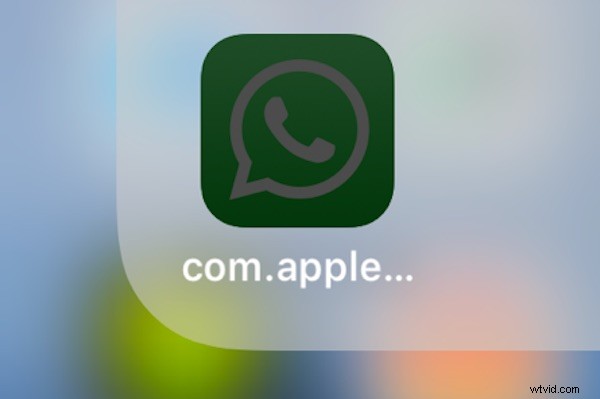
Nietypowy błąd może się czasem zdarzyć na iPhonie i iPadzie, gdzie nazwy aplikacji iOS są zastępowane przez „com.apple.mobileinstallation”, a przy próbie uruchomienia aplikacji o takiej nazwie aplikacja natychmiast się zawiesza. Co więcej, próba usunięcia aplikacji o nazwie „com.apple.mobileinstallation” za pomocą tradycyjnego podejścia do ekranu głównego zwykle kończy się niepowodzeniem, pozostawiając ciekawie nazwaną aplikację zablokowaną na urządzeniu i bezużyteczną.
Jeśli Twój iPhone lub iPad wyświetla aplikacje z ich nazwami zablokowanymi jako „com.apple.mobileinstallation” i te aplikacje ulegają awarii natychmiast po uruchomieniu, możesz naprawić aplikacje i przywrócić ich użyteczność w kilku krokach.
Jak naprawić aplikacje iOS o nazwie „com.apple.mobileinstallation” i nie działają
Nie zawracaj sobie głowy próbą szybkiego usunięcia aplikacji z ekranu głównego iOS lub aktualizowania jej za pośrednictwem App Store, prawdopodobnie się nie powiedzie. Zamiast tego musisz usunąć aplikację z aplikacji Ustawienia, a następnie ponownie zainstalować i ponownie pobrać aplikację na urządzenie z systemem iOS.
Szybka wskazówka przed rozpoczęciem:zakładając, że nadal możesz zidentyfikować aplikacje po ich ikonie, powinieneś zanotować, czym jest aplikacja. Będzie to pomocne, gdy ponownie pobierzesz aplikację, w przeciwnym razie możesz nie pamiętać, które aplikacje są usuwane z urządzenia, ponieważ ich nazwy to „com.apple.mobileinstallation”, a nie oczekiwana nazwa aplikacji.
- Otwórz aplikację „Ustawienia” i przejdź do „Ogólne”
- Przejdź do „Pamięć” (może być oznaczona jako Pamięć iPhone'a, Pamięć iPada lub Pamięć i użycie iCloud, w zależności od wersji iOS), a następnie wybierz „Zarządzaj pamięcią”
- Zlokalizuj aplikacje o nazwie „com.apple.mobileinstallation” i dotknij tej aplikacji na ekranie Pamięć
- Wybierz „Usuń aplikację” i potwierdź, że chcesz usunąć „com.apple.mobileinstallation” oraz wszystkie jego dokumenty i dane
- Powtórz z dodatkowymi aplikacjami błędnie nazwanymi „com.apple.mobileinstallation”
- Teraz uruchom App Store w iOS, a następnie wyszukaj i ponownie pobierz usunięte aplikacje
- Powtórz kroki dla każdej innej aplikacji o nazwie „com.apple.mobileinstallation”
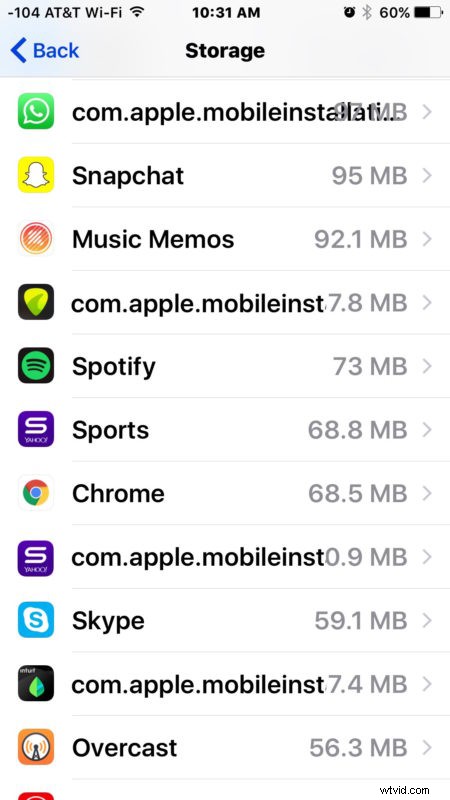
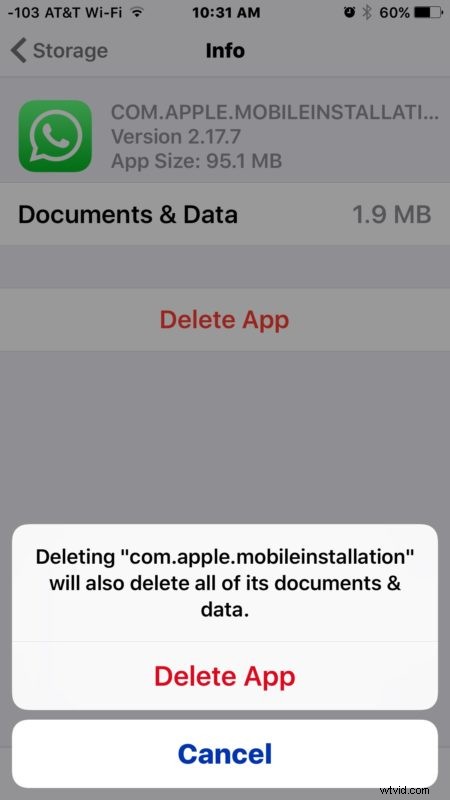
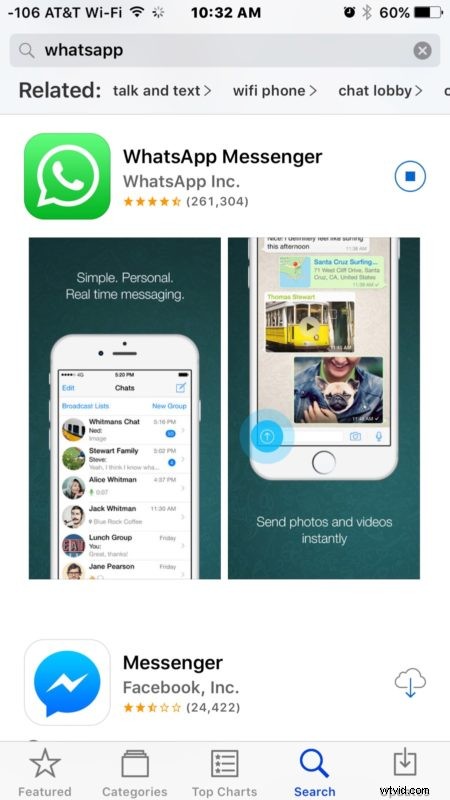
Efektem ubocznym tego jest to, że usuwa również i czyści aplikacje Dokumenty i dane, co w wielu sytuacjach może zwolnić znaczną ilość miejsca na urządzeniu z systemem iOS. Usuwanie i ponowne instalowanie aplikacji pozostaje jedynym sposobem usuwania dokumentów i danych aplikacji na iOS, ponieważ obecnie w iOS nie ma wbudowanej funkcji ręcznego czyszczenia pamięci podręcznej ani zrzucania danych dla aplikacji, chyba że sami je zaimplementują.
Nie jest jasne, dlaczego niektóre nazwy aplikacji mogą losowo blokować się na „com.apple.mobileinstallation”, ale zwykle dzieje się to podczas aktualizacji oprogramowania lub przywracania systemu iOS. Niezależnie od tego, czy aktualizacja zostanie przerwana, czy wystąpi jakiś inny problem, może być tak, że nazwa zmienia się na „com.apple.mobileinstallation” i wydaje się, że nie jest w stanie sama się naprawić, ale usunięcie aplikacji za pomocą Ustawień i ponowne pobranie aplikacji ręcznie rozwiązuje problem. wydaje się, że dzieje się to podczas przerwanego procesu aktualizacji oprogramowania.
Jeśli znasz inną metodę rozwiązywania problemów z aplikacjami zablokowanymi na „com.apple.mobileinstallation”, daj nam znać w komentarzach poniżej!
